Како поправити аудио услугу не ради под Виндовсом 10
мисцеланеа / / August 04, 2021
Огласи
Понекад се аудио услуга одговорна за испоруку звука заустави, а затим се не покреће аутоматски, тражи поруку упозорења у којој се наводи: „Аудио услуга није покренута.“ То је једно прилично често питање са оперативним системима Виндовс 10, где рачунар почиње да функционише без аудио.
Садржај странице
-
1 Исправите проблем „Аудио услуга није покренута“ у оперативном систему Виндовс 10
- 1.1 РЕШЕЊЕ 1: Повећајте или смањите јачину звука рачунара:
- 1.2 РЕШЕЊЕ 2: Поново покрените Виндовс Аудио услугу и све њене зависности:
- 1.3 ПОПРАВАК 3: Промена поставки пријаве:
- 1.4 ФИКС 4: Решавање проблема са звуком:
- 1.5 ФИКС 5: Скенирање за промене:
- 1.6 РЕШЕЊЕ 6: Покрените неколико команди у прозору командне линије:
Исправите проблем „Аудио услуга није покренута“ у оперативном систему Виндовс 10
Порука упозорења „Аудио услуга не ради“ приказана на екрану указује на то да корисници могу Репродукујте било који аудио снимак, неће моћи да чују ниједан звук ни на звучнику ни кроз слушалице. Многи корисници такође су испитивали мали црвени знак с абецедом „к“ преко иконе звука на траци задатака у сличној ситуацији. Свака таква ситуација указује на то да је ваш звучни систем оштећен и да га требате ускоро поправити. Погледајте списак исправки у наставку ако имате исти проблем.
РЕШЕЊЕ 1: Повећајте или смањите јачину звука рачунара:
За почетак користите најједноставнији метод, што значи да покушајте да повећате или смањите јачину звука рачунара. То је успело за доста страдалих корисника и зато вам препоручујемо да учините исто. Да бисте то урадили, следите кораке дате у наставку:
- Прво кликните на Икона звучне траке (онај који има црвену ознаку Кс) на траци задатака екрана радне површине. Приказаће се мали клизач за јачину звука.

- Сада уз помоћ Клизач за јачину звука, било да покушате повећати или смањити јачину звука.
- Повећавање или смањивање клизача за јачину звука тренутно ће решити проблем „Аудио услуга не ради“ и моћи ћете да чујете било који звук до тада.
РЕШЕЊЕ 2: Поново покрените Виндовс Аудио услугу и све њене зависности:
Друго решење проблема „Аудио услуга није покренута“ је поновно покретање Виндовс аудио услуге и свих њених зависности. Корисници морају осигурати да се све ове услуге поставе аутоматски покрећу када се њихов рачунар покрене. Да бисте то урадили, следите кораке дате у наставку:
Огласи
- Прво, покрените РУН промпт притиском ПРОЗОРИ + Р. уопште.
- Сада откуцајте „сервицес.мсц ” у празном дијалошком оквиру у оквиру РУН, а затим кликните на У реду.
- У прозору Услуге пронађите:
Виндовс Аудио
Виндовс Аудио Ендпоинт Буилдер
Планер мултимедијалних класа
и десни клик на сваком од њих да одабере Својства.
- Даље на Прозор својстава, под Картица Опште, подесите Тип покретања као Аутоматски. Пратите исто за сва три уноса.
- Даље десни клик на следеће услуге:

Виндовс Аудио Ендпоинт Буилдер
Огласи
Планер мултимедијалних класа
Виндовс аудио услуга
а затим кликните на опцију Поново покренути.
- Једном када се сва три уноса поново покрену; црвена ознака „к“ и „Аудио услуга не ради“ решиће се у року.
ПОПРАВАК 3: Промена поставки пријаве:
Као и за многе претрпљене кориснике, промена подешавања пријављивања помогла им је да реше проблем „Аудио услуга не ради“. Понекад је услугама дозвољено да се пријаве на одређени рачун на рачунару, али нису конфигурисане за пријављивање на одређени кориснички рачун. Стога је овде потребна промена подешавања пријављивања. Да бисте то урадили, следите кораке дате у наставку:
Огласи
- Прво, покрените РУН промпт притиском ПРОЗОРИ + Р. уопште.
- Сада откуцајте „сервицес.мсц ” у празном дијалошком оквиру у оквиру РУН, а затим кликните на У РЕДУ.
- У прозору Услуге пронађите опцију Виндовс Аудио, кликните десним тастером миша преко ње и изаберите опцију Својства.
- Даље на Прозор својстава, идите на Пријавите се из вертикалног менија. Овде кликните на кружно дугме пре опције Локални системски рачун. Уверите се да опција Овај рачун за сада није изабрана.

- Даље, кликните на У реду и проверите да ли решава проблем или не.
- Ако је одговор да, кликните на кружно дугме пре опције Овај налог и тип Локална служба у оквиру за текст уз њега.
- После тога креирајте Лозинка и потврда исти.
- Даље, кликните на Применити а затим кликните на У реду.
- Када завршите, проверите да ли је црвена ознака „к“ нестала и да ли је проблем „Аудио услуга не ради“ решен или не.
ФИКС 4: Решавање проблема са звуком:
Понекад приликом инсталације било ког програма или услед аутоматске и ручне промене, аудио конфигурације рачунара могу да се забрљају. У таквим случајевима саветује се решавање проблема са поставкама звука. Да бисте то урадили, следите кораке дате у наставку:
- Прво притисните ПРОЗОРИ + И. и покрените Подешавања прозор.
- Сада у прозору за подешавање кликните на Ажурирање и сигурност а затим даље изаберите опцију Решавање проблема из менија у левом окну.
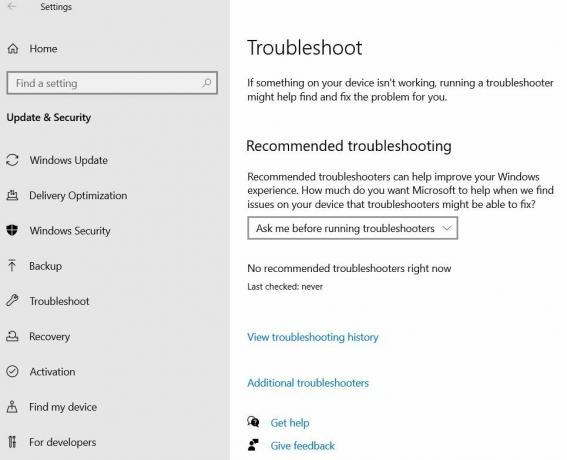
- У менију десног окна кликните на опцију Додатни алати за решавање проблема.
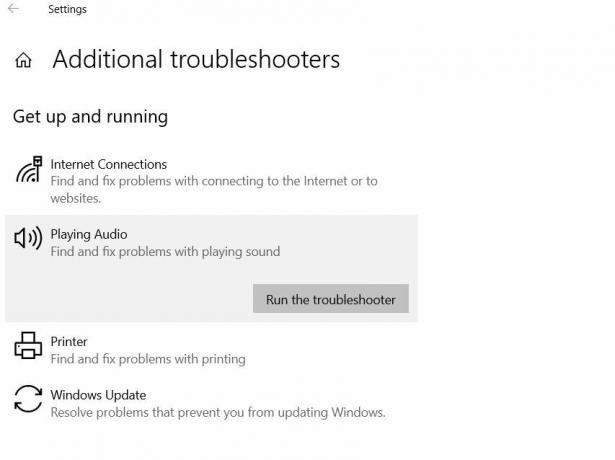
- Даље у следећем прозору кликните и проширите опцију Репродукција звука а затим кликните на Покрените алатку за решавање проблема Нека функционише и аутоматски решава проблем уместо вас.
- Када завршите, проверите да ли је црвена ознака „к“ нестала и да ли је проблем „Аудио услуга не ради“ решен или не.
ФИКС 5: Скенирање за промене:
Понекад звучни управљачки програм може добити неке оштећене конфигурације или датотеке, што може довести до неких кварова који даље утичу на комуникацију између управљачког програма и хардвера. У било ком таквом сценарију, пожељно је деинсталирати, а затим поново инсталирати управљачки програм помоћу прозора Управљача уређајима:
- Прво, покрените РУН промпт притиском ПРОЗОРИ + Р. уопште.
- Сада откуцајте „Девмгмт.мсц ” а затим кликните на У реду. Покренуће прозор Девице Манагер за вас.
- На Прозор управитеља уређаја, проширите опцију Контролери звука, видеа и игара.
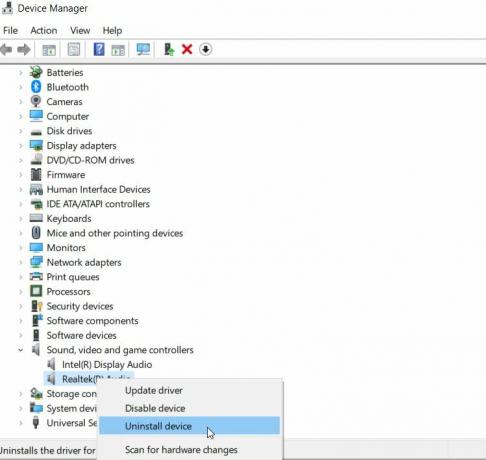
- Овде пронађите Аудио драјвер користите, десни клик преко њега, а затим изаберите Деинсталирај.

- Једном када се управљачки програм деинсталира, поново кликните на опцију Контролери звука, видеа и игара а затим изаберите Потражите промене хардвера из подменија. Затим ће управитељ уређаја аутоматски поново инсталирати управљачки програм који недостаје.
- Након тога проверите да ли је проблем решен или и даље постоји.
- Ако још увек није решено, даље десни клик преко исте диск јединице, а затим изаберите опцију Својства.

- Сада идите на Возач из вертикалног менија, а затим кликните на Враћање возача таб. Помогло би вам да решите проблем. Међутим, доступна је и друга опција, изаберите опцију Својства управљачког програма (поновите горње исте кораке), кликните преко Ажурирати драјвер и нека обради.
То ће заиста решити тренутни проблем са звуком за вас. Можете даље проверити и потврдити.
РЕШЕЊЕ 6: Покрените неколико команди у прозору командне линије:
Неке конфигурације локалног рачуна, ако буду збркане, могу довести до проблема „Аудио услуга не ради“. Стога је у таквим случајевима пожељно покренути неколико наредби на прозору Цомманд Промпт. Да бисте то урадили, следите кораке дате у наставку:
- Прво, покрените РУН промпт притиском ПРОЗОРИ + Р. уопште.
- Сада откуцајте „цмд ” а затим кликните на У реду. Покренуће Командна линија прозор за вас.
- Даље, на Командна линија прозор, откуцајте или Цопи + Пасте следеће команде, а затим притисните Ентер после сваког од њих:

нет лоцалгроуп Администраторс / додај услугу мреже
нет лоцалгроуп Администраторс / додај лоцалсервице
СЦ цонфиг Аудиосрв старт = ауто
РЕГ ДОДАЈ “ХКЛМ \ СИСТЕМ \ ЦуррентЦонтролСет \ Сервицес \ Аудиосрв” / В старт / Т РЕГ_ДВОРД / Д 2 / Ф
сецедит / цонфигуре / цфг% виндир% \ инф \ дефлтбасе.инф / дб дефлтбасе.сдб / вербосе
- Када завршите, проверите да ли је проблем решен или не.
Изнад су наведени неки од испробаних поправака који ће можда искључити све узроке проблема „Аудио услуга не ради“. Међутим, ако ниједан од њих не функционише у вашем случају, то је знак да проблеми леже у хардверу или неисправној звучној картици.
Даље, у случају хардверских проблема, препоручљиво је да се повежете са најближим сервисним центром и да реше ситуацију стручњаци. Надамо се да ће вам информације поменуте у овом чланку бити корисне и релевантне. Ако имате питања или повратне информације, запишите коментар у поље за коментаре испод.
Огласи Мицрософт Виндовс ОС долази у разним варијантама. Хоме, Профессионал, Ентерприсе Едитион итд. Обично они који користе Виндовс...
Огласи Последње ажурирање 20. октобра 2020. у 12:06 пм Многи корисници покушавају да промене уређај за покретање...
Огласи Ако користите Виндовс 10, вероватно бисте желели мало прилагођавања. Трака задатака...



